이 글에서 아래 그림처럼 구글오피스의 문서(Docs)에 워터마크를 삽입하는 것을 적으려 한다. 구글오피스의 Docs(문서)는 구글에 접속하여 Docs를 찾으면 무료로 사용할 수 있다. 참고로 이 글에서 사용한 워터마크는 내 티스토리 블로그에서 사용하는 워터마크(서명)다. 아래 그림에서 문서 중앙에 URL w주소가 있는데 이것이 워터마크다.
위는 구글 오피스의 문서(docs)에 워터마크를 삽입한 것으로 문서에 워터마크가 추가된 것을 얼마전에 알았다. 워터마크는 이미지나 텍스트가 될 수 있다. 참고로 티스토리나 네이버 블로그 에디터에서 워터마크를 서명이라고 하니 워터마크라는 것은 찾아도 없다. 아쉽게도 구글 블로그 에디터에는 이미지에 서명을 삽입하는 것이 없다.
문서에 워터마크 삽입 설명
문서(Docs)에 워터마크를 삽입을 하는 방법을 설명하면 삽입 메뉴에 위치한다. 아래 그림을 보듯이 삽입 > 워터마크를 클릭한 후 오른쪽으로 이동한 후 이미지에서 이미지 선택을 누른다. 그리고 디스크에 있는 워터마크 이미지를 선택하면 된다. 참고로 내가 티스토리에서 사용하는 서명(워터마크)은 SVG 이미지인데 그 파일 형식을 지원하지 않았다. 하지만 PNG가 있어서 그것을 사용했다.
워터마크가 이미지인 경우 자동으로 이미지 크기가 100%로 페이지 중앙에 위치한다. 아래 그림처럼 나는 삽입한 워터마크가 안 보여 빛 바랜 효과를 없앴고 점수 범위를 100%가 아닌 150%로 했다.
그리고 워터마크 이미지의 위치가 왼쪽으로 쏠려 있어서 위치를 이동과 워터마크의 불투명도를 조절을 위해 이미지 옵션 더보기를 선택했다. 그 옵션을 사용하면 워터마크의 위치, 크기, 불투명도 등을 얼마든지 변경할 수 있다.
그러면 최종 결과는 아래와 같다. 워터마크는 보안에 필요하니 중요하다. 워터마크는 보안의 일부일 뿐이다. 블로그의 경우 이미지에 워터마크가 있다면 불펌 하는 비율을 줄일 수 있다. 그렇다고 불펌을 막을 수는 없다.
텍스트 워터마크
위에 문서에 워터마크를 이미지를 사용하는 것으로 알아보았다. 워터마크를 이미지를 사용한다면 반드시 워터마크 이미지를 필요로 한다. 하지만 텍스트 워터마크인 경우 그렇지 않다. 단지 워터마크를 위한 문구를 생각하면 된다.
아래 그림의 워터마크는 텍스트를 입력하여 만든 것이다. 아래 그림에 내 티스토리 블로그 주소를 삽입했지만 문서에 자신의 이름, 닉네임 등을 삽입할 수 있다. 참고로 이미지에 워터마크를 삽입할 때 워터마크를 삭제하지 못하도록 이미지 전체에 워터마크를 삽입하는 것이 좋다. 예전 티스토리를 할 때 봤는데 워터마크를 삭제하고 퍼가는 사람을 봤다. 워터마크의 크기나 위치가 중요하다.
아래 그림은 텍스트 워터마크의 옵션이다. 텍스트 워터마크는 이미지 워터마크보다 아주 단순하니 옵션이 많은 이미지를 추천한다.

-horz.jpg)
.png)
.png)
.png)
.png)
.png)
.png)



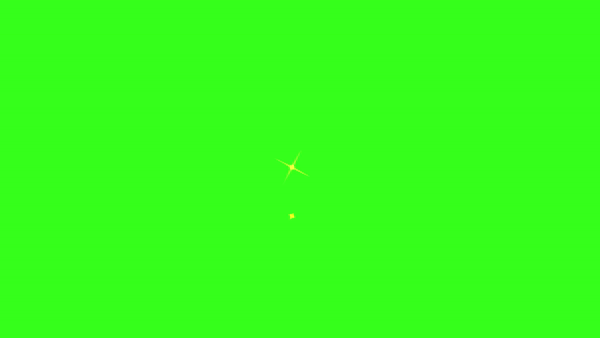


0 댓글